Hoe Windows Photo Viewer standaard te maken in Windows 10
Bijgewerkt Januari 2023: Krijg geen foutmeldingen meer en vertraag je systeem met onze optimalisatietool. Haal het nu op - > deze link
- Download en installeer de reparatietool hier.
- Laat het uw computer scannen.
- De tool zal dan repareer je computer.
Als u met de standaardinstellingen dubbelklikt op een afbeeldingsbestand in Windows 10, wordt het afbeeldingsbestand geopend met de app Foto's. Dit komt doordat de Foto's-app de standaardfotoviewer in Windows 10 is en niet de klassieke Windows Fotoviewer.
De Photos-app werd voor het eerst gelanceerd met Windows 8 en heeft aanzienlijke verbeteringen ondergaan in Windows 10. Met Photos, de standaard afbeeldingsviewer in Windows 10, kun je snel je foto's bewerken en delen.
In tegenstelling tot het klassieke Windows Photos Viewer-programma, kunt u filters aan uw foto toevoegen, de helderheid en het contrast wijzigen en ook verschillende effecten aan uw foto's toevoegen met een paar muisklikken.
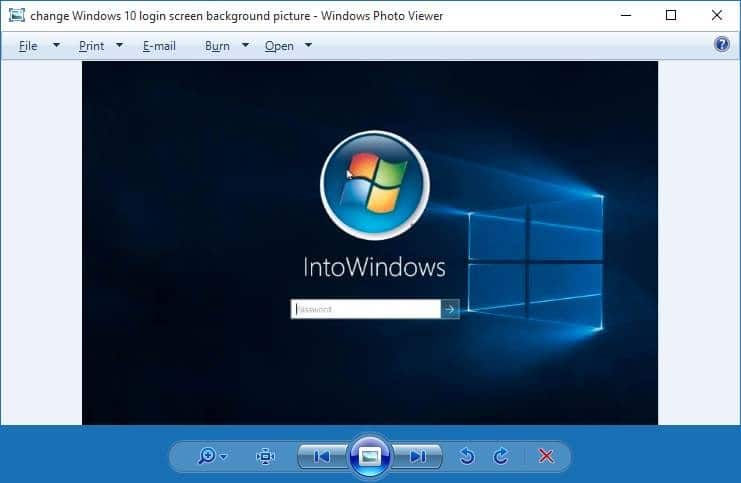
Belangrijke opmerkingen:
U kunt nu pc-problemen voorkomen door dit hulpmiddel te gebruiken, zoals bescherming tegen bestandsverlies en malware. Bovendien is het een geweldige manier om uw computer te optimaliseren voor maximale prestaties. Het programma herstelt veelvoorkomende fouten die kunnen optreden op Windows-systemen met gemak - geen noodzaak voor uren van troubleshooting wanneer u de perfecte oplossing binnen handbereik hebt:
- Stap 1: Downloaden PC Reparatie & Optimalisatie Tool (Windows 11, 10, 8, 7, XP, Vista - Microsoft Gold Certified).
- Stap 2: Klik op "Start Scan" om problemen in het Windows register op te sporen die PC problemen zouden kunnen veroorzaken.
- Stap 3: Klik op "Repair All" om alle problemen op te lossen.
De standaard Photos-app is echt indrukwekkend, maar het duurt meestal een paar seconden om een afbeelding te openen en is zeker langzamer dan de klassieke Windows Photo Viewer.
Als je van de klassieke Windows Photos Viewer houdt en je van Windows Photo Viewer de standaardfotoviewer in Windows 10 wilt maken , volg dan de onderstaande instructies om de standaardfotoviewer in Windows 10 te wijzigen.
Nadat u Windows Photo Viewer als standaard hebt ingesteld, kunt u altijd met de rechtermuisknop op een afbeeldingsbestand klikken, op Openen met klikken en vervolgens op Foto's klikken om een afbeeldingsbestand te openen en te bewerken met de app Foto's.
OPMERKING: zoals u waarschijnlijk inmiddels heeft opgemerkt, is het niet mogelijk om de standaardfotoviewer te wijzigen vanuit het bestandscontextmenu. In eerdere Windows-versies konden we 'Openen met' gebruiken om standaardprogramma's te wijzigen, maar de functie is verwijderd uit Windows 10.
Methode 1 - de app Instellingen gebruiken
Methode 2 - de klassieke standaardprogramma's gebruiken
Stel Windows Fotoviewer in als standaard fotoviewer
Methode 1 van 2
Stap 1: navigeer naar het menu Start, klik op het pictogram Instellingen om de app Instellingen te openen. U kunt ook de sneltoets Windows + I gebruiken om snel de app Instellingen te openen.
![]()
Stap 2: navigeer naar Apps \u0026 gt; Standaard-apps .
Stap 3: scrol aan de rechterkant omlaag om het gedeelte de fotoviewer te zien.
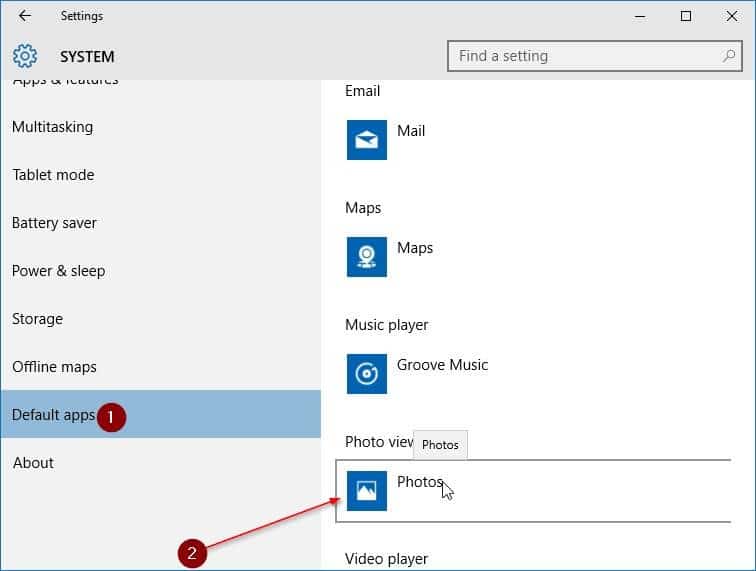
Stap 4: Foto's-app is de standaard fotoviewer. Om het te wijzigen in Windows Photo Viewer, klikt u op Foto-item om Kies een app te zien, en klikt u vervolgens op Windows Photo Viewer om het in te stellen als de standaardfotoviewer in Windows 10.
OPMERKING: als de Windows Photo Viewer niet verschijnt in de lijst Kies een app, schakel deze dan in door de instructies te volgen in onze handleiding voor het inschakelen van Windows Photo Viewer in Windows 10.
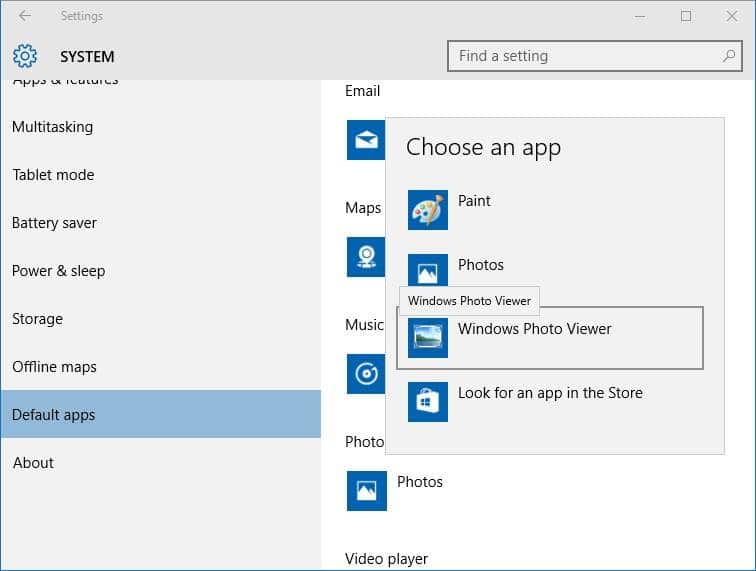
Methode 2 van 2
Dit is de traditionele methode om Windows Photo Viewer in te stellen als de standaardfotoviewer.
Stap 1: open het klassieke configuratiescherm. Wijzig de Weergeven op in Kleine pictogrammen en klik vervolgens op Standaardprogramma's om het venster Standaardprogramma's te openen.
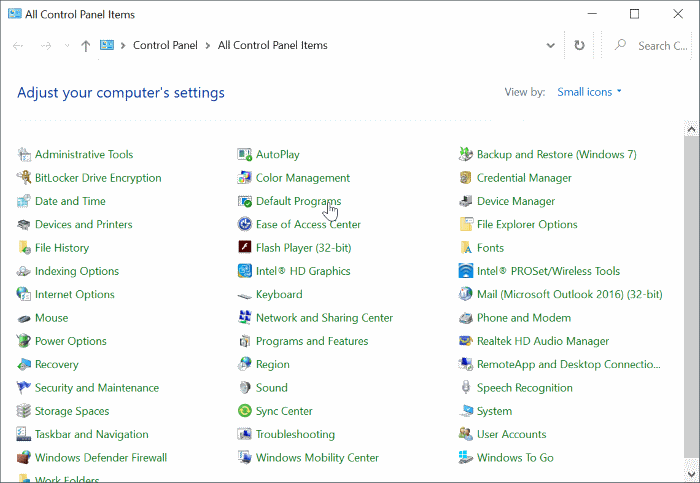
Stap 2: klik op Uw standaardprogramma's instellen .
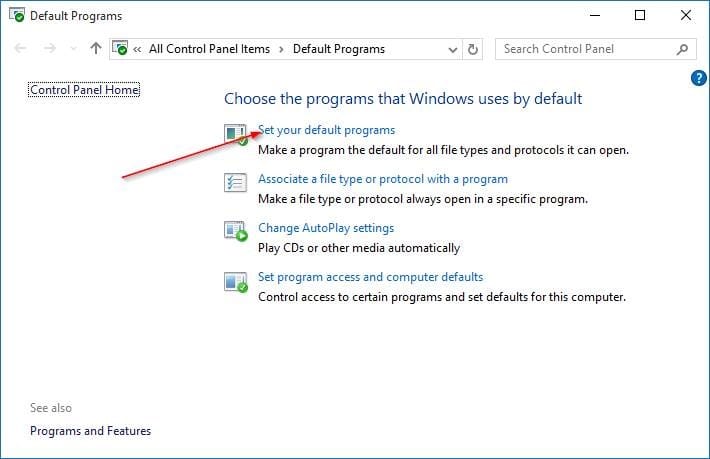
Stap 3: aan de linkerkant, klik op de vermelding Windows Photo Viewer.
Stap 4: Klik nu aan de rechterkant op Dit programma als standaard instellen .
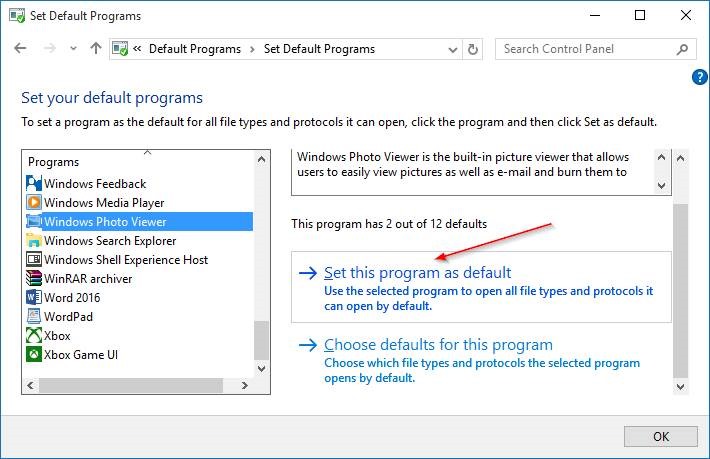
Stap 5: Klik ten slotte op Kies standaardinstellingen voor dit programma (zie afbeelding), vink het selectievakje Alles selecteren aan in het resulterende venster ( of selecteer specifieke bestandstypen voor afbeeldingen) en klik vervolgens op de knop Opslaan .
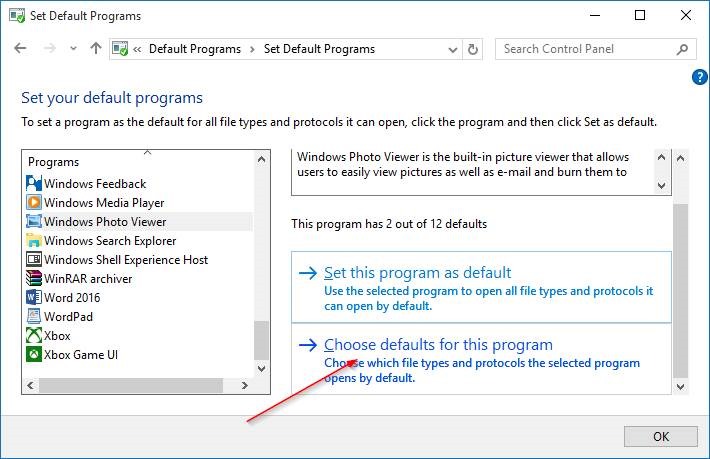
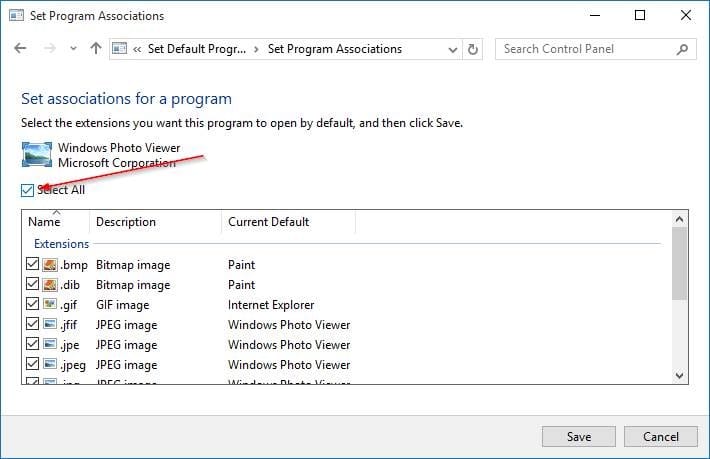
Wat is uw standaard fotoviewer in Windows 10?

